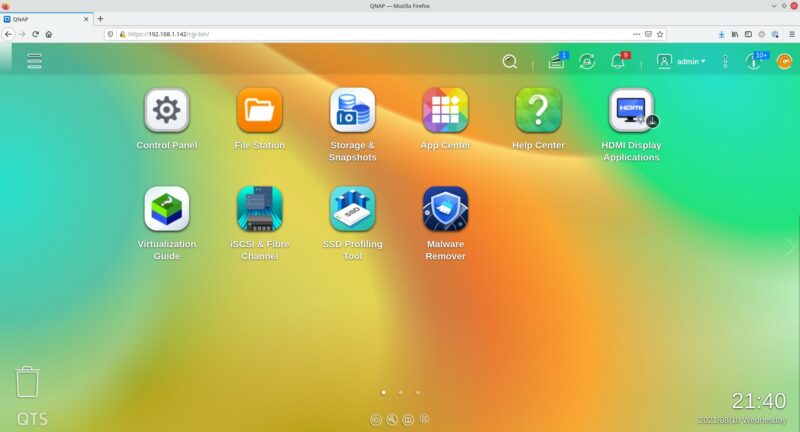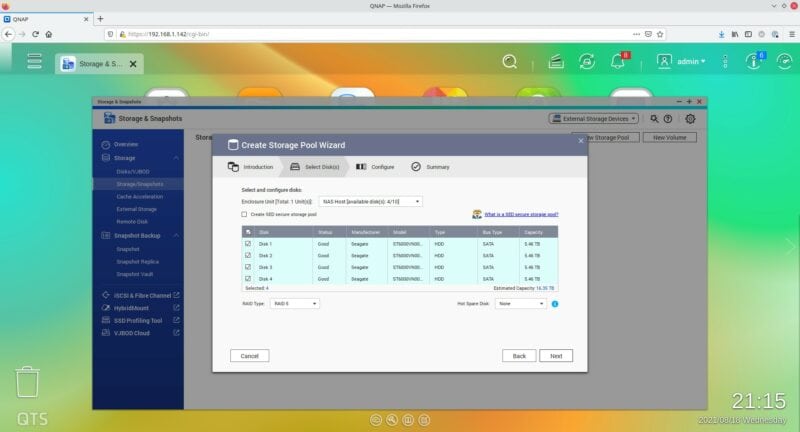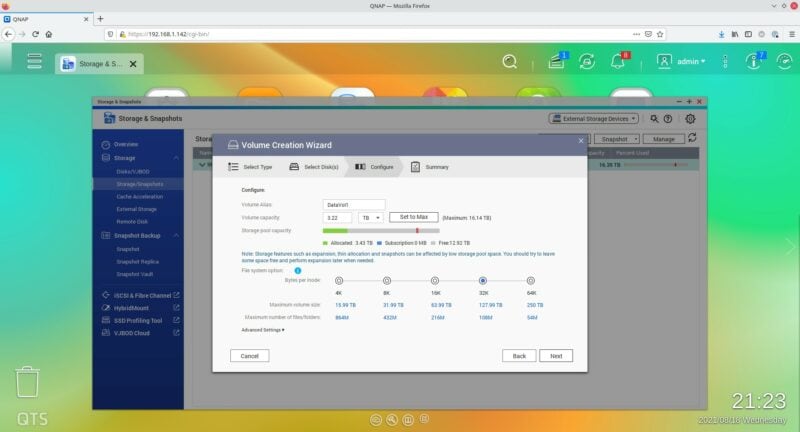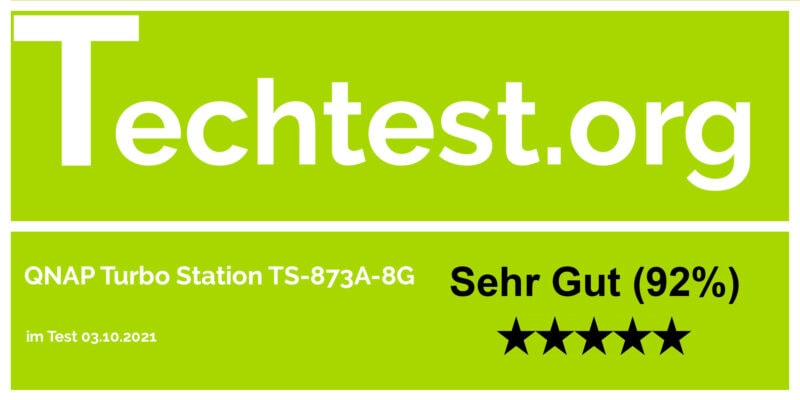Mit der Turbo Station TS-873A-8G bietet QNAP ein neues High End NAS für alle die ein paar mehr Festplatten-Schächte suchen.
So verfügt das TS-873A-8G über 8 Festplatten-Schächte und basiert auf dem AMD Ryzen Embedded V1500B. Hinzu kommen zwei 2,5Gbit LAN Ports, 2x NVME SSD Steckplätze und einen PCIe 3.0 Erweiterungsslot, für weitere SSDs oder 10Gbit LAN.
Damit ist das TS-873A-8G schonmal ein Stück weit besser ausgestattet als das vergleichbare Konkurrenz-Modell aus dem Hause Synology.
Aber wie sieht es in der Praxis aus? Kann hier die QNAP Turbo Station TS-873A-8G überzeugen? Finden wir es heraus!
An dieser Stelle vielen Dank an QNAP für das Zurverfügungstellen der TS-873A-8G für diesen Test.
Die QNAP Turbo Station TS-873A-8G im Test
Mit 329 x 188 x 281 mm ist die TS-873A-8G schon ein ordentlicher Brocken. Nicht verwunderlich, in dieser finden bis zu 8 HDDs Platz.
Diese lassen sich über die Front entnehmen. Das TS-873A-8G ist auch das erste NAS von QNAP dem ich begegnet bin, dass Schraubenlose Festplatten-Schlitten nutzt. Diese sind zudem entkoppelt, was die Lautstärke etwas reduzieren sollte.
Jedes Laufwerk verfügt zudem über eine Status-LED und lässt sich anschließen.
Wirklich spannend wird es aber erst noch einmal auf der Rückseite. Hier finden sich zunächst vier Lüfter, 2x 120mm, 1x 60mm und 1x 25mm. Die beiden 120mm Lüfter sind für die HDDs, der 60mm für den SoC und der 25mm für das Netzteil.
Des weiteren sind hier natürlich die beiden LAN Ports, welche bis zu 2,5Gbit LAN unterstützen, zwei USB 3.0 Ports und ein USB C Port.
Der SoC
Das Herzstück der TS-873A-8G NAS stellt der AMD Ryzen Embedded V1500B dar. Bei diesem handelt es sich um einen 4 Kerne, 8 Threads SoC, der mit 2,2GHz Taktet und bis zu 15W Leistungsaufnahme besitzt.
Grundsätzlich keine schlechte Wahl für ein NAS, vor allem hat der Chip recht viel Power, allerdings bei aller Liebe es handelt sich hier noch um einen AMD Ryzen der 1. Generation im 14nm Format.
Erneut kein schlechter Chip, aber die neueren Ryzen sind nochmal eine andere Liga was Leistung und Effizienz angeht.
Den gleichen SoC nutzt Synology bei seiner DiskStation DS1821+. Der V1500B scheint also den NAS Herstellern zu gefallen.
QTS
Auf Seiten der Software nutzt QNAP QTS. QTS ist ein Linux basiertes Betriebssystem, das in deinem Browser läuft!
Ein QNAP NAS hat also mehr als nur eine einfache WebUI. Du hast ein volles Betriebssystem im Browser, mit Fenstermanager, App Store usw.
Ausgeliefert wird das TS-873A-8G noch mit QTS 4.5, allerdings läuft zum Zeitpunkt des Tests bereits die QTS 5 Beta. Damit dieser Test etwas besser altert habe ich mich entschieden bereits auf QTS 5 zu setzen.
Du rufst die Benutzeroberfläche wie meist üblich durch die Eingabe der IP Adresse des NAS in deinem Webbrowser auf. Beim ersten Mal wirst Du zur Einrichtung aufgefordert, in Zuge dessen musst Du ein Benutzerkonto anlegen und das NAS lädt automatisch die aktuelle QTS Version.
Nach einer Weile kannst Du dich dann in QTS Einloggen. Dort erwartet dich dann zunächst der “Desktop”, der auf ein Kachel- Design setzt.
Hinter jeder Kachel verbirgt sich diverse Feature und Einstellungen.
- Systemsteuerung = Hier finden sich alle Einstellungen wie Benutzer, freigegebene Ordner, Dienste, Software Updates usw.
- File Station = Dies ist der lokale Filebrowser.
- Speicher & Snapshots = Hier kannst du die installierten Festplatten sehen, diese einem Pool hnzufügen, ein RAID erstellen usw.
- App Center = Ich denke der Name ist schon recht deutlich, das App Center ist der App Store des QTS Systems.
Der erste Schritt in QTS sollte dich in Speicher und Snapshots bringen, wo du die Festplatten einrichtest.
Grundsätzlich würde ich zwar QTS als sehr nutzerfreundlich einstufen, allerdings verglichen mit Synology ist doch eine leicht andere Zielgruppe offensichtlich.
Während Synology NAS Systeme auf eine sehr einfache Nutzung, große Texte und Bilder usw. getrimmt sind, wirkt QNAPs QTS etwas professioneller und technischer.
Dies ist gerade bei der Festplatteneinrichtung und den Snapshots offensichtlich. QNAP gibt dir hier durchaus ein paar Möglichkeiten die Synology so nicht erlaubt.
Ein Beispiel, die beiden NVME Slots bei der Synology DiskStation DS1821+ lassen sich nur als SSD Cache nutzen. QNAP erlaubt dir die beiden NVME SSD Slots auch als normale Laufwerke zu nutzen oder als SSD Cache.
Allerdings bist Du ein kompletter Neuling, dann ist sicherlich Synology etwas einfacher als QNAP. Allerdings würde ich QTS immer noch als 10x einfacher und benutzerfreundlicher einstufen als FreeNAS bzw. TrueNAS.
Ohne das App Center zu nutzen, bietet das TS-873A-8G alle Basis-Feature die du von einem NAS erwarten kannst. Du kannst freigegebene Ordner und Benutzer erstellen und via Netzwerk (SMB, Apple und NFS) auf dieses zugreifen.
Allerdings gibt es im App Center diverse Erweiterungen, welche die Möglichkeiten des NAS etwas “erweitern”.
Hier gibt es hunderte Apps, welche wir nicht alle durchgehen können, aber wir schauen uns ein paar besonders interessante an.
Container Station
Vielleicht hast Du schon einmal von Docker gehört. Docker ist ein extrem mächtiges und spannendes Programm, welches Dir erlaubt Abbilder von Programmen herunterzuladen und diese in einer neutralen virtuellem Umgebung laufen zu lassen.
Hierzu zählen vor allem Server-Anwendungen, wie der HomeAssisstent, der UniFi Controller, ein Minecraft Server, diverse Datenbanken Server usw.
Im Gegensatz zu klassischer Virtualisierung ist Docker ein gutes Stück leichter, sowohl was die Nutzung angeht wie auch beim Ressourcen Hunger.
Die Container Station macht es dir nun besonders leicht solche Docker Images auf deinem NAS laufen zu lassen.
Hybrid Backup Sync
Hybrid Backup Sync oder HBS ist QNAPs “Backup” Programm. Dies erlaubt dir die Daten deines NAS auf einem gesonderten Server oder in der Cloud zu sichern. Dies ist absolut sinnvoll, falls es zu einem Komplettausfall des NAS kommt (Feuer, Blitzschlag usw.)
HBS unterstützt dabei alle gängigen Cloud Anbieter wie Dropbox, Google Drive, HiDrive, OneDrive usw. Du kannst die Daten auch verschlüsseln, so dass der Cloudanbieter diese nicht auslesen kann.
Dabei unterstützt das System die Deduplizierung, doppelte Daten werden also nicht doppelt gesichert, sondern nur einmal.
QuMagie
QuMagie ist eine Art Google Foto Klon. Du kannst hier Bilder von deinem PC oder Smartphone (letzteres auch automatisch) hochladen und dann in einer Galerie sortieren und betrachten.
Dabei nutzt QuMagie eine sogar eine AI für eine Objekterkennung. Grundsätzlich bin ich mit QuMagie zufrieden, allerdings die Objekterkennung ist sehr dürftig!
Teilweise zeigt diese eine gewisse Brillanz, teils werden aber offensichtliche Objekte nicht erkannt.
Die Performance
Nicht ganz unwichtig ist natürlich die Leistung eines NAS. So besitzt das TS-873A-8G zwei 2,5GBit LAN Ports, was mich sehr freut! Synology verbaut bei seinen Systemen unbegreiflicherweise weiterhin nur Gbit LAN….
Du kannst auch 10GBit LAN via PCIe Karte nachrüsten. In diesem Test konzentrieren wir uns aber nur auf die 2,5GBit LAN Ports.
Die Datenraten werden von mir unter Windows gemessen, mit einer bzw. Vier 6TB Seagate IronWolf und einer 2,5 Zoll Crucial SSD.
Wenig überraschend kann das QNAP TS-873A-8G die 2,5Gbit LAN Verbindung voll ausnutzen, sofern deine Laufwerke mithalten können.
Lesend wie auch schreibend sind 296MB/s möglich. Mit einer 10Gbit LAN Karte sollten durchaus auch Datenraten im Bereich 1000MB/s durchaus machbar sein, dank des AMD Ryzen Embedded V1500B.
Verschlüsselung
Du kannst deine Daten auf dem TS-873A-8G natürlich auch verschlüsseln. Warum solltest du dies tun? Einerseits falls du sensible Daten hast die du vor physischen Zugriffen schützten möchtest, andererseits wenn du die HDDs irgendwann mal entsorgst oder zum Hersteller einsendest, musst du dir keine Gedanken machen, dass hier irgendwas wiederhergestellt werden kann.
Hier stehen dir bei QNAP zwei Optionen zur Verfügung. Einerseits kannst Du die HDDs komplett verschlüsseln. Hierfür müssen deine HDDs aber SED unterstützen. SED = Selbstverschlüsselnde Laufwerke. Hierbei übernimmt nicht das NAS die Verschlüsselung, sondern die HDDs (oder SSDs) verschlüsseln sich selbst.
Dies wird aber nur von wenigen Laufwerken unterstützt.
Alternativ kannst Du auf Ordner-Basis Verschlüsseln. Dies geht bei jeder HDD und SSD, kostet aber etwas Leistung.
In meinem Test sank die Schreibrate von 296 MB/s auf 258 MB/s. Dies ist so weit okay.
Stromverbrauch
Der Stromverbrauch bei einem NAS hängt extrem von den verbauten Laufwerken ab. Setzt du 8x HDDs in das TS-873A-8G, dann benötigen diese ein vielfaches des Stroms des eigentlichen NAS.
Schauen wir uns daher den Stromverbrauch nur mit einer SSD an. Dies ist also der “minimale” Verbrauch. Hier benötigt das NAS im normalen Leerlauf rund 18,8W.
Mit 4x 6TB HDDs (Seagate IronWolf) braucht das NAS im Übrigen 47,4W im normalen Leerlauf.
Fazit
Wenig überraschend ist das QNAP TS-873A-8G ein hervorragendes NAS! Der AMD Ryzen in Kombination mit den beiden 2,5Gbit LAN Ports sorgt für eine gute Leistung, auch ohne zusätzliche 10Gbit LAN Karte.
So kannst Du mit den passenden Laufwerken problemlos 296 MB/s in beide Richtungen erreichen. Selbst verschlüsselt sind schreibend noch gute 250MB/s+ möglich.
Weitere Pluspunkte gibt es für die zwei NVME SSD Slots und die zwei PCIe Slots. Letztere erlauben dir mehr NVME SSDs und/oder 10Gbit LAN nachzurüsten. Die NVME SSDs im TS-873A-8G können für Caching oder auch einfach als Speichererweiterung genutzt werden.
Softwareseitig sehe ich viel Licht, gerade mit QTS 5! So wirkt QTS 5 sehr professionell und bietet gerade mit der sehr guten Backup Software (HBS) und den diversen Virtualisierungsprogrammen einige Möglichkeiten.
Hier kann sich QNAP auch etwas von Synology absetzen. Synologys Software ist schon noch etwas hübscher und die mobilen Anwendungen sind besser, aber die professionellen Programme für einen Server sind bei QNAP etwas umfangreicher und komplexer.
Wo sich Synology gefühlt primär an Heimnutzer richtet, scheint QNAP mehr hinter den Systemadministratoren her zu sein.
Mit 1000€+ ist das TS-873A-8G sicherlich kein günstiges System, aber QNAP hat hier sehr viel richtig gemacht!